Come cambiare sorgente Tv con Broadlink e Alexa.

Broadlink Rm è utilissimo per poter comandare il vostro televisore, climatizzatore e tutto ciò che in casa ha un telecomando a infrarossi. Ancora più utile è l’intregrazione con Alexa, in questo modo tramite i comandi vocali potete, accendere, spegnere la tv, alzare abbassare il volume.
Ma cosa succede se oltre a queste piccole e semplici funzione, volete passare dalla Sorgente Canali TV a un altra sorgente dove avete collegato la playstation? Semplice, senza impostare delle scene vi sarà impossibile. Volete passare al canale 501, non lo potete fare senza scene.
Ma cosa sono le scene? Sono delle operazione che memorizzate sull’app broadlink, in parole povere le stesse operazione che avreste svolto con il dito sul telecomando. A questa scena darete un nome (es. Alexa metti playstatioon) e subito dopo alexa, quando direte quel comando a voce, Alexa eseguirà i vari comandi automaticamente.
Tramite queste scene potrete dare qualsiasi comando, ma tanti comandi equivalgono anche a memorizzatre tante scene. Ora ne vediamo una per capire il procedimento.
Nota molto importante prima di iniziare. Ricordatevi di scrivere sempre la parola Tivù come l’ho scritta qui, mai usare l’abbreviazione TV altrimenti Alexa non capisce. Altro consiglio se chiamate il vostro televisore Tivù, poi nelle scene tipo “Alexa metti canali Tivù” create un altro problema ad Alexa che potrebbe di nuovo non capire e dirvi ci sono più dispositivi Tivù quale vuoi che metta? Ma senza darti le varie opzioni. Quindi ogni volta usate un sinonimo diverso, es. “Alexa metti canali televisione”.
Procedimento per creare la prima scena:
- Aprite l’app Broadlink
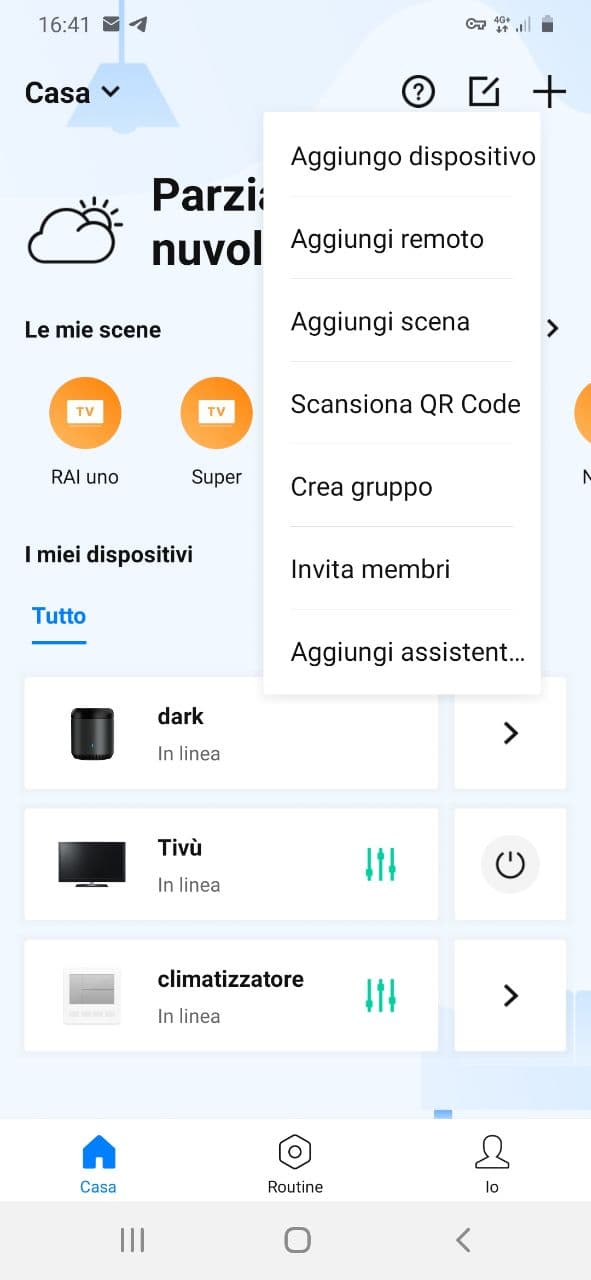
Cliccate su + in altro a destra e selezionate AGGIUNGI SCENA
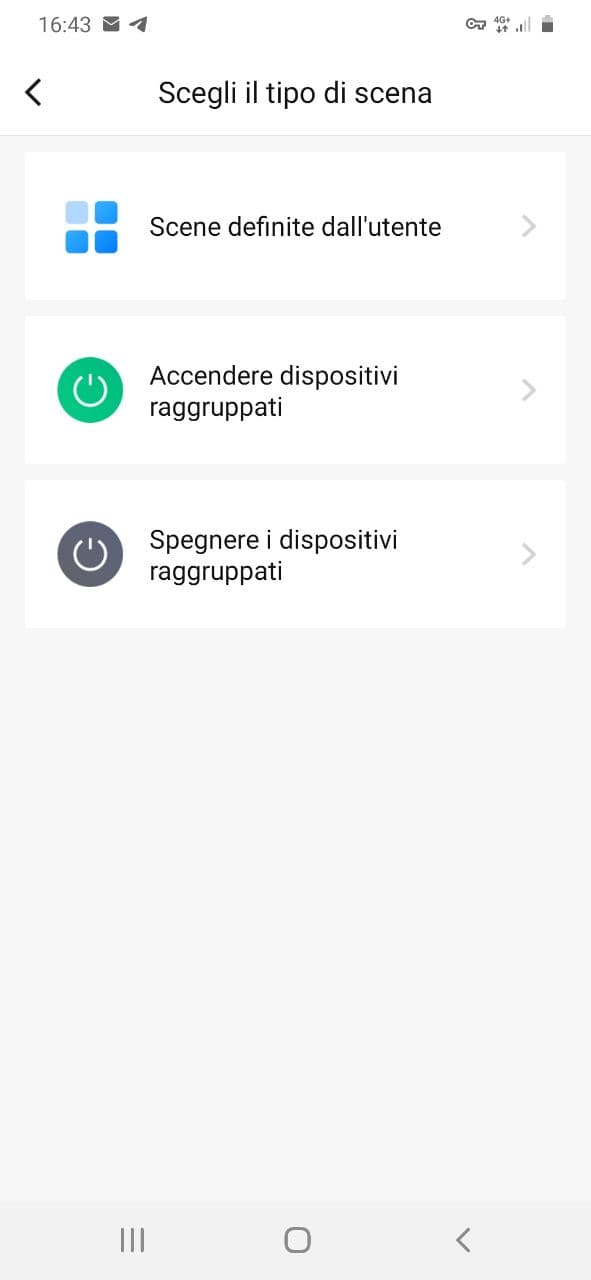
Cliccate SCENE DEFINITE DALL’UTENTE
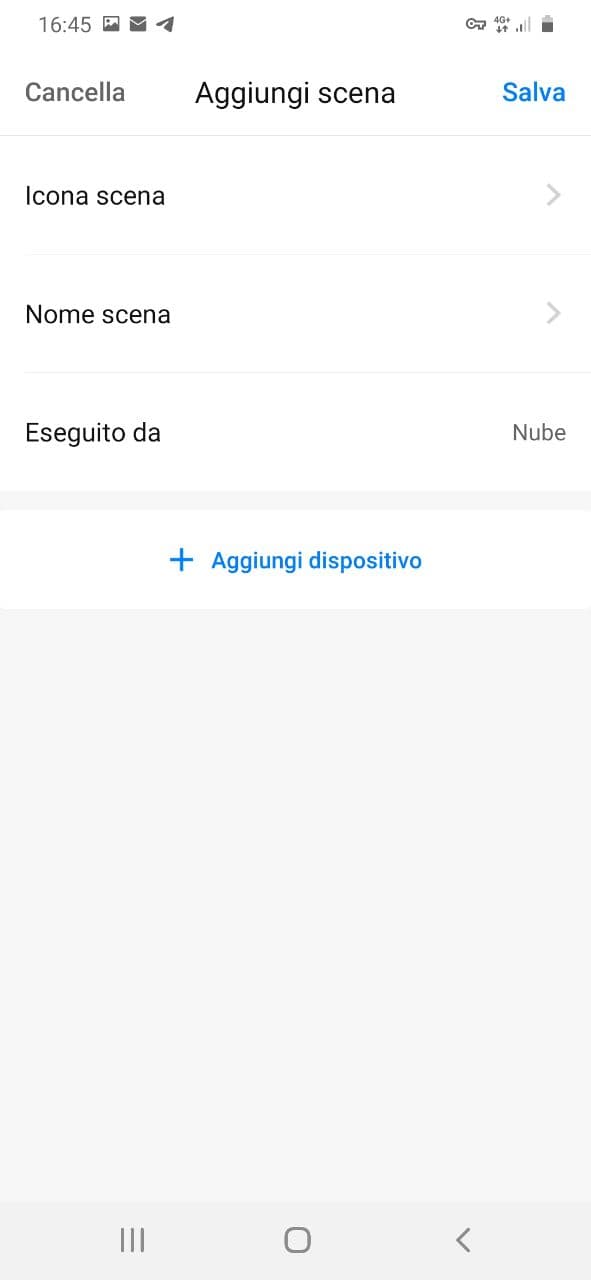
su ICONA SCENA scegliete l’immagine che più vi piace o si addice non ha importanza.
Nome scena: mettete Sorgente Televisione (creiamo una scena per cambiare sorgente della tv, passare tipo dal digitale terreste alla sorgente sky). Eseguito da, cliccate Aggiungi dispositivo e selezionate la televisione.
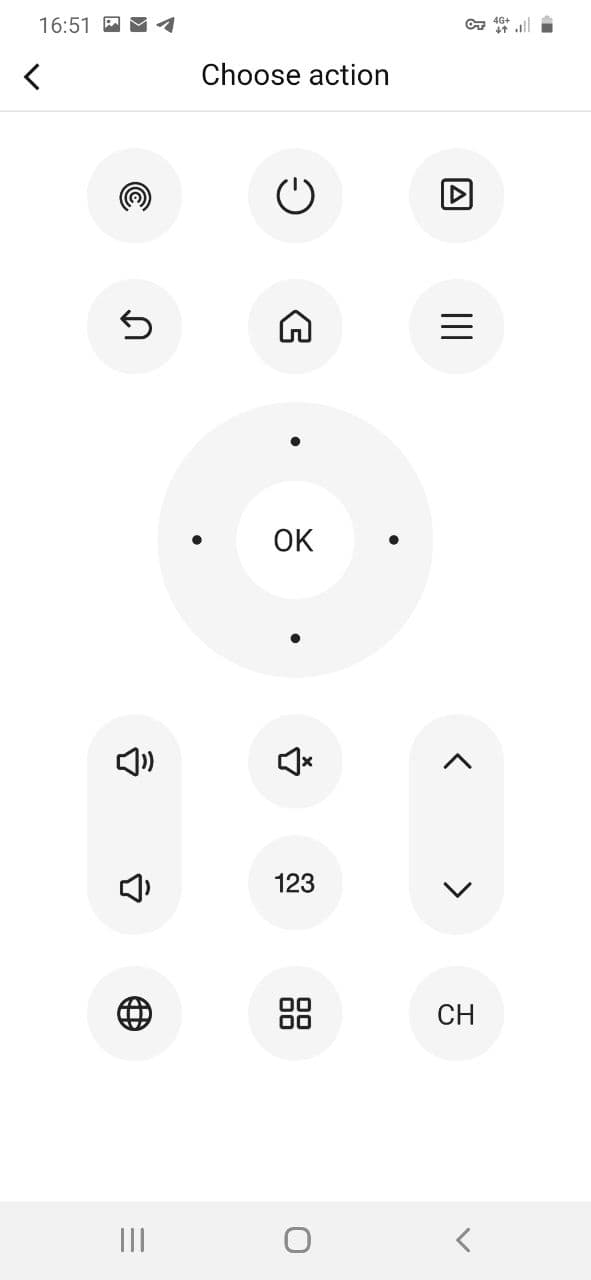
Ora usiamo il telecomando, per cambiare sorgente clicchiamo sul tasto dei semi cerchi in alto a sinistra. Una sola volta. Si chiuderà l’immagine del telecomando e torneremo alla schermata precedente.
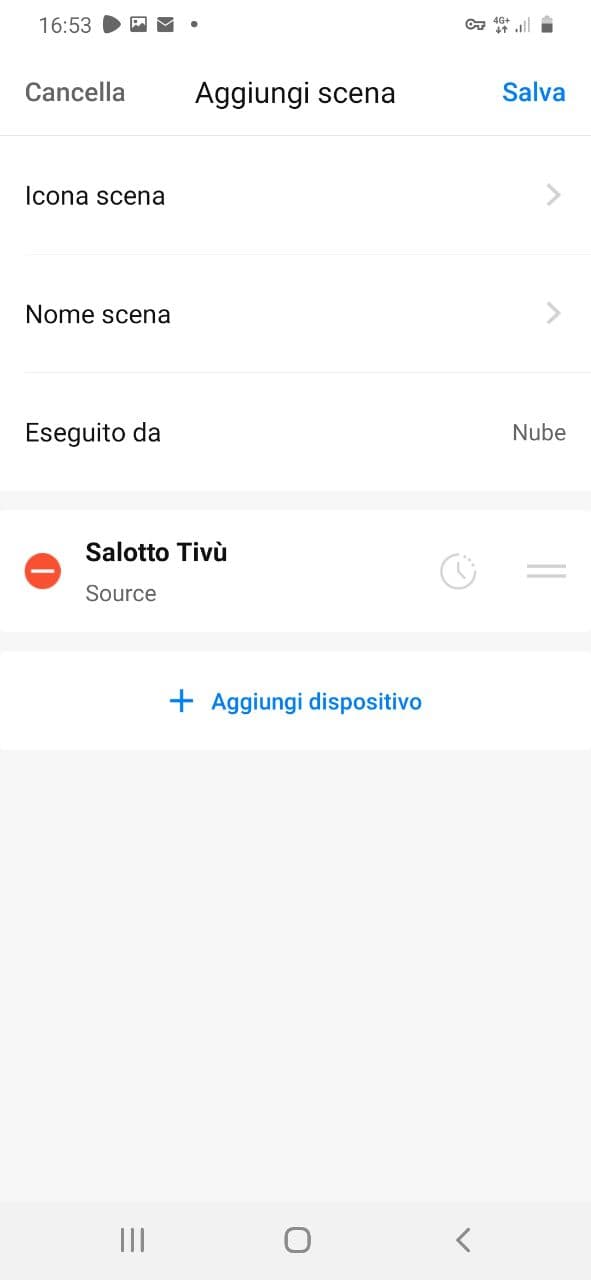
Nel mio caso il tasto che abbiamo premuto, corrisponde a SOURCE scritto in piccolo sotto sulla Salotto Tivù. Voi probabilmente in grasseto avrete scritto qualcos’altro. Adesso cosa molto importante è cliccare sull’orologio di fianco alla scritta in grassetto.
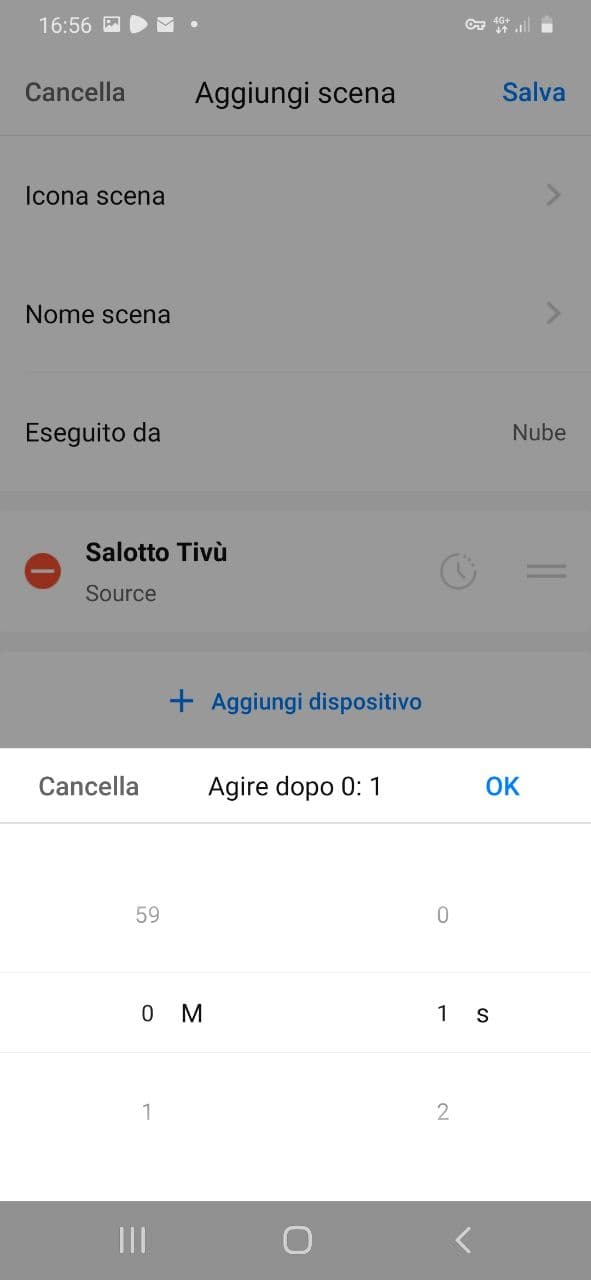
Selezionate nella colonna di destra. 1sec. Questo passaggio serve per dare il tempo necessario alla vostra televisione di ricevere tutti i comandi. Altrimenti Broadlink invierà tutta la sequenza di tasti così velocemente che spesso la televisione non sarà in grado di riceverla. In questo modo simuliamo la lentezza umana che per passare da un tasto all’altro ci mette un po’ di tempo.
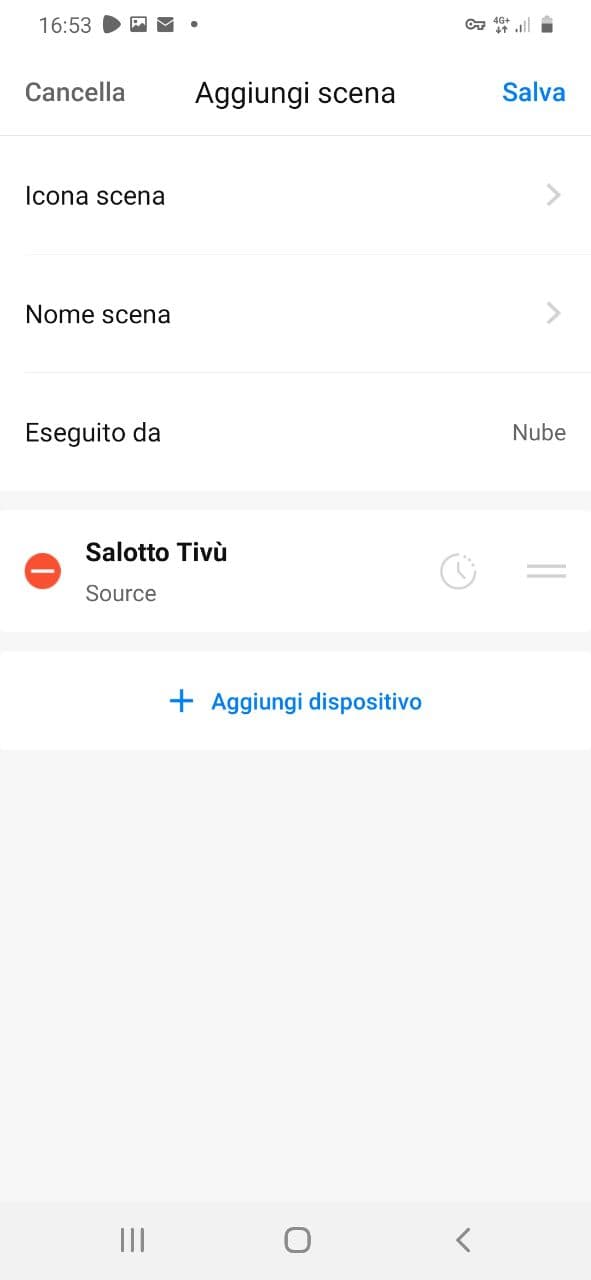
Clicchiamo di nuovo su AGGIUNGI DISPOSITIVO, poi TV.
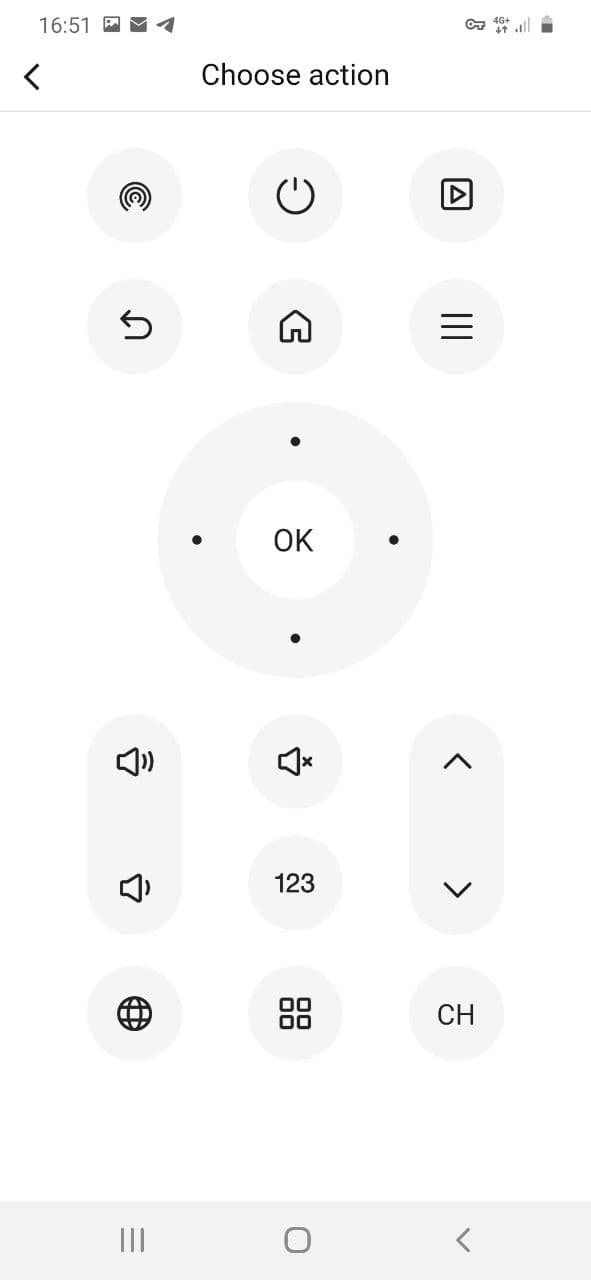
Ora clicchiamo sul pallino sotto la scritta OK al centro. Serve per scorrere in basso. Nella mia TV aperto il menù delle sorgenti, devo scorrere verso il basso. (TV LG) Se nella vostra televisione effettuate un altro movimento cliccate il pallino relativo a quella operazione.
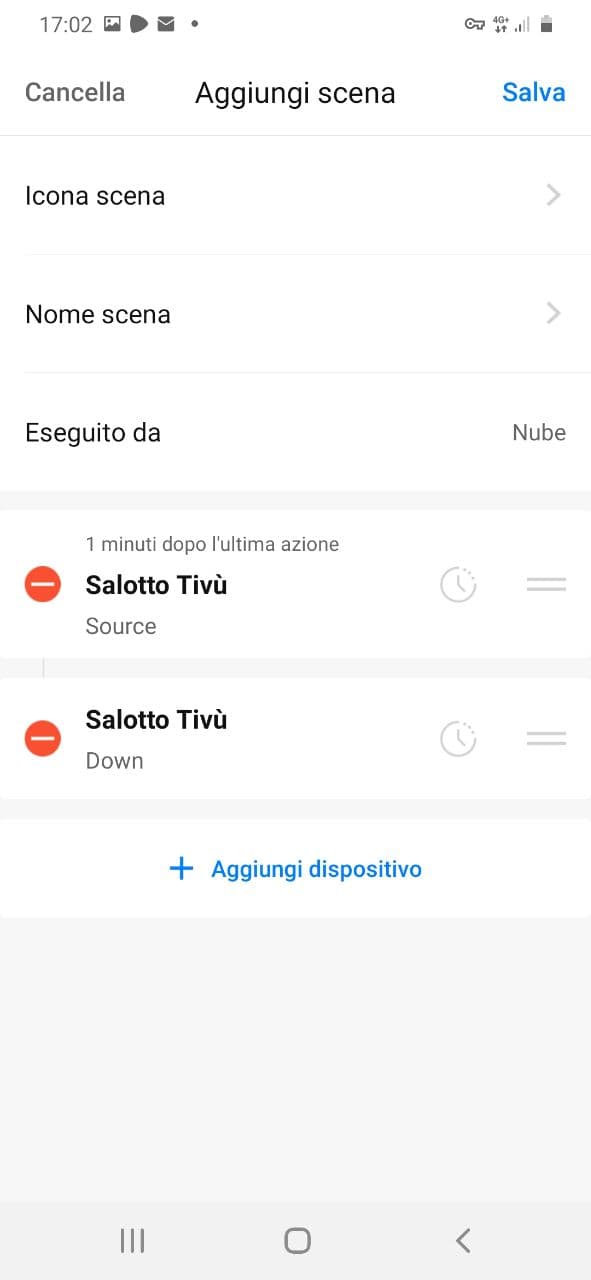
Come potete vedere ora ho una seconda riga di SALOTTO Tivù e sotto è scritto DOWN. Ora ricliccate sull’orologio e mettete di nuovo come tempo di 1secondo. Supponento che per cambiare sorgente basti scendere di uno dobbiamo ripetere l’operazione “aggiungi dispositivo” “selezionare la tv” e sul telecomando che appare sulla app cliccare il tasto centrale OK.
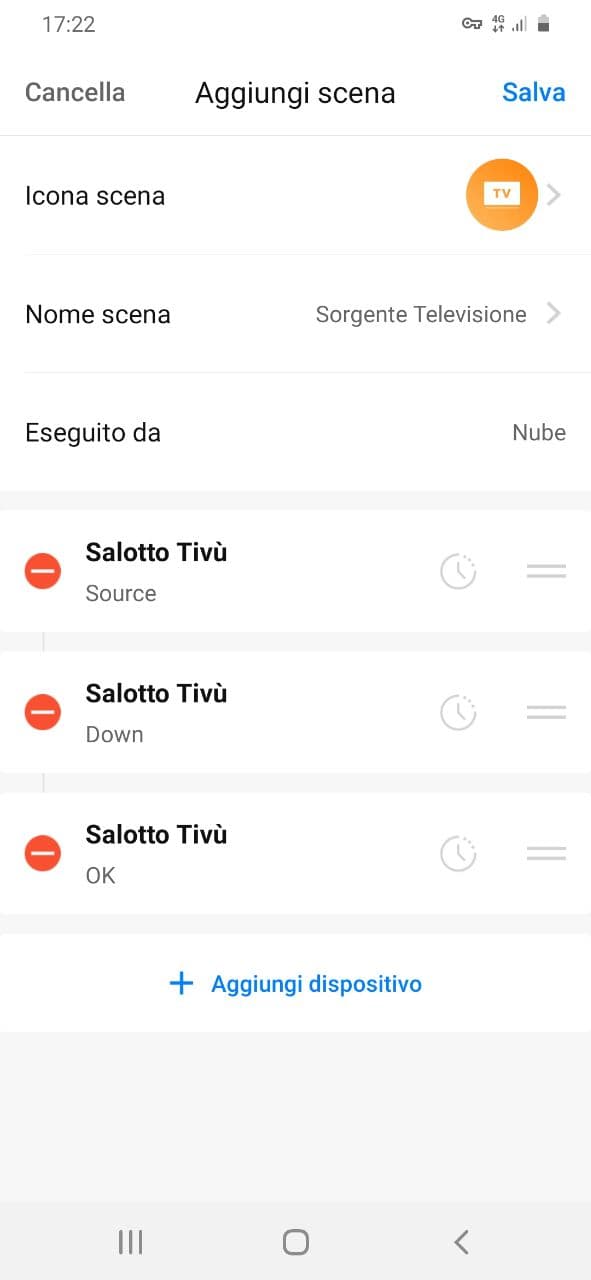
Abbiamo completato la nostra scena per cambiare sorgente e dare l’invio con OK. Cliccate In alto a destra “SALVA” dopo pochi secondi dovreste sentire Alexa che vi dice di aver trovato un nuovo scenario.
Perfetto vuol dire che avete eseguito tutto alla perfezione. Possiamo chiudere l’App.
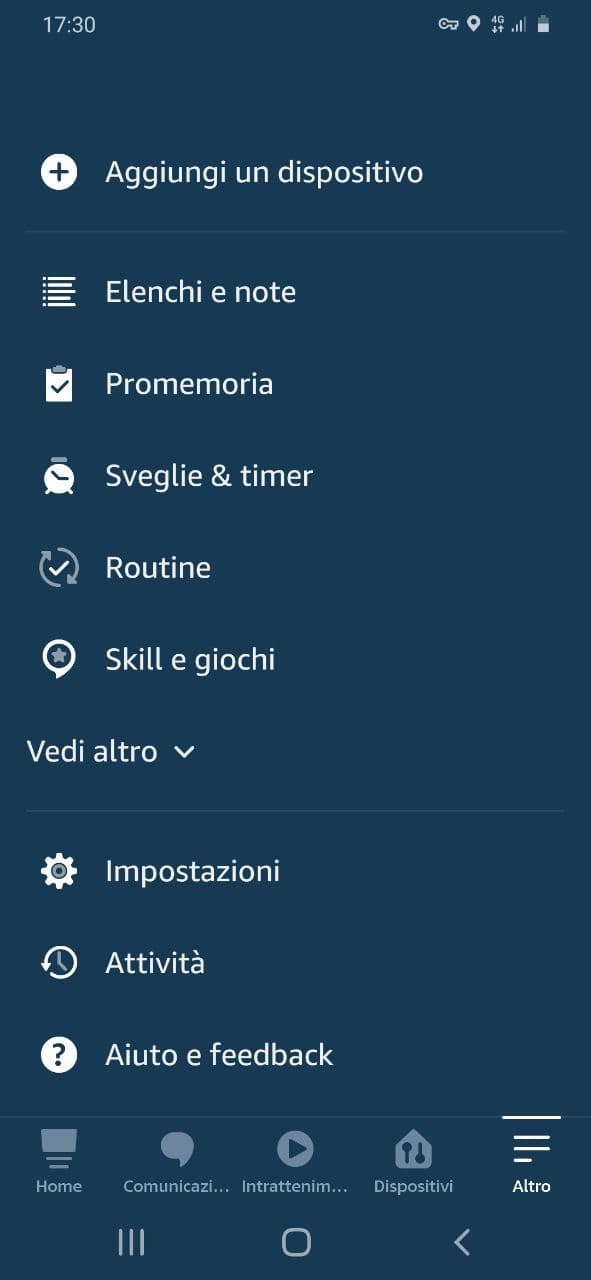
Apriamo l’Applicazione di Alexa e andiamo su “ALTRO” in basso a destra. Poi clicchiamo “ROUTINE”
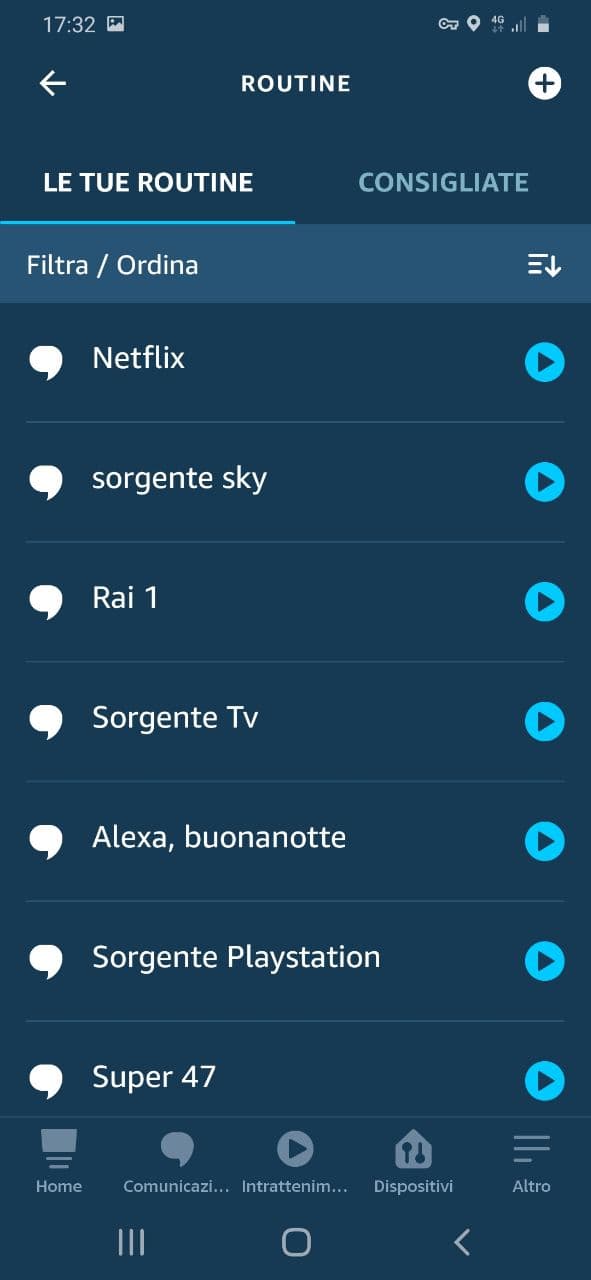
Siamo ora nella sezione Routine, (l’immagine qui di fianco riporta diverse routine create per la mia televisione, nel vostro caso dovreste avere la lista vuota o con solo “Alexa, buonanotte”. Clicchiamo il cerchio con il segno + in alto a destra.
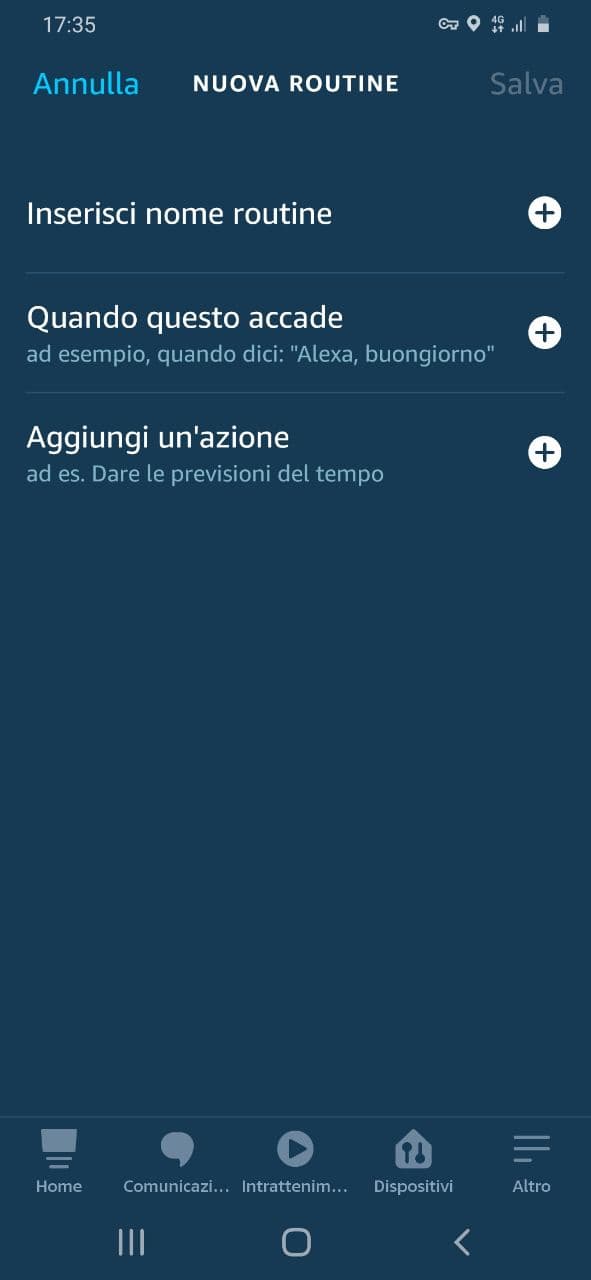
Clicchiamo sul cerchio con il + di fianco a “Inserisci nome routine” e scriviamo “Cambia sorgente Tivù” a seguire clicchiamo sotto su “Quando questo accade” e clicchiamo su “VOCE” e poi di fianco alla parola “Alexa,” aggiungiamo la frase che vogliamo dire per far eseguire il comando ” Alexa, cambia sorgente televisione” per concludere clicchiamo “Aggiungi un’azione”
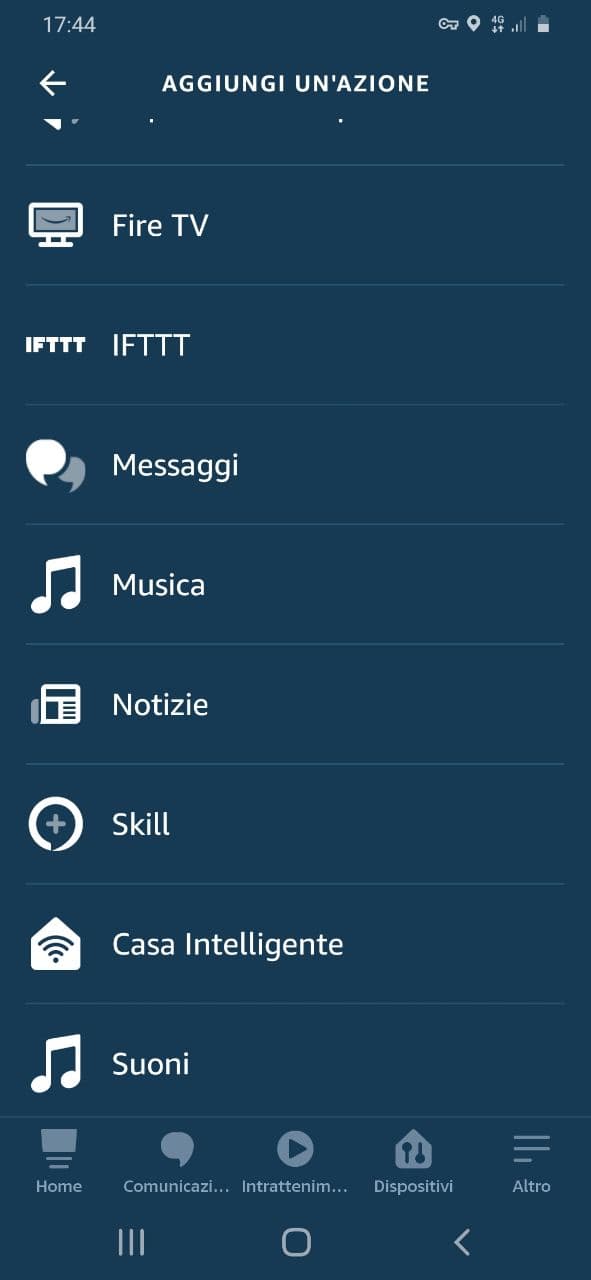
Scorriamo la lista di tutte le azioni fino a trovare “Casa Intelligente” clicchiamola, a seguire clicchiamo “Seleziona Scenario” e selezioniamo “Sorgente Televisione” per completare la procedure, clicchiamo “Aggiungi” e poi “Salva” in alto a destra.
Abbiamo finito la procedura è terminata. Se tutto è andato a buon fine ora vi basterà dire “Alexa, cambia sorgente tv” e vedrete le varie operazioni eseguirsi da sole sullo schermo della vostra TV.
P.s. Se Alexa va in confusione e vi dice “Ci sono diverse scene chiamate Tivù” può essere che creando le vostre scene abbiate utilizzato diverse volte la parola Tivù” Es. per accendere la televisione, per passare alla sorgente televisione, o per cambiare televisione se ne avete più di una. In questo caso dovete fare in modo che ogni comando utilizzi una parola diversa, perché Alexa non è che capisce tutte le singole parole che diciamo, possiamo dire che è come una nonnina un po’ sorda, sente un po’ di parole e cerca di capire cosa vogliamo da lei. Quindi ogni comando deve essere diverso dall’altro.
Spero che questa guida vi sia stata utile. Scrivete nei commenti se avete dei problemi, dubbi o dei suggerimenti.
Broadlink Smart Home Hub, RM Mini3: https://amzn.to/2ZmQ3BS

